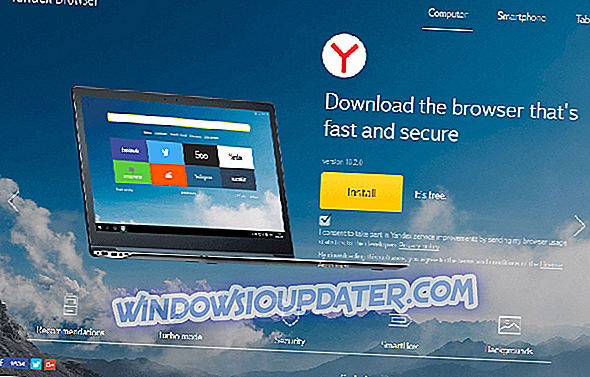Några Counter-Strike-spelare har uppgett att ett " Ett fel inträffade vid uppdatering av Counter-Strike " felmeddelande dyker upp när de väljer att spela spelet via Steam. Spelet uppdateras inte, och spelare kan inte starta Counter-Strike: Global Offensive.
Låter detta felmeddelande bekant? Om så är fallet kan vissa av resolutionerna nedan fixa det.
FIX: Ett fel uppstod vid uppdatering av Counter-Strike
1. Välj en alternativ nedladdningsregion
- Först försök välja en alternativ nedladdningsregion i Steam. För att göra det, högerklicka på Steams system tray ikon och välj Inställningar .
- Klicka på Nedladdningar till vänster i fönstret Inställningar.
- Välj sedan ett alternativt område på nedrullningsmenyn Ladda ner region .
- Tryck på OK- knappen för att stänga fönstret.
- Starta om Steam efter att ha ändrat nedladdningsområdet.
2. Ladda ner cachen för Clear Steam
Ånga innehåller ett Clear Download Cache-alternativ som kan fixa nedladdningsproblem eller spel som inte startar. Så det alternativet kan vara till nytta för att fixa " Ett fel inträffade vid uppdatering av Counter-Strike " -fel. Användare kan välja det här alternativet enligt följande.
- Välj Ånga > Inställningar på Steams vänstra klientmeny.
- Välj Nedladdningar i fönstret Inställningar.
- Tryck på Rensa nedladdning Cache- knappen.

- Klicka på OK för att bekräfta.
- Därefter loggar du in på Steam igen.
3. Kör Steam som administratör
- Att ge Steam Admin-rättigheter har fastställt uppdateringsfelet för Counter-Strike för vissa spelare. För att göra det, högerklicka på Steam.exe i programvarans mapp och välj Egenskaper .
- Välj fliken Kompatibilitet som visas direkt nedan.

- Markera kryssrutan Kör det här programmet som administratör .
- Välj Apply- knappen.
- Välj alternativet OK .
4. Stäng av Windows-brandväggen
Vissa Steam-användare har angett att avstängning av Windows Defender-brandväggen fixade " Ett fel inträffade vid uppdatering av Counter-Strike " -fel för dem. Felmeddelandet beror därför ofta på att brandväggen blockerar ånga. Användare kan stänga av brandväggen i Windows 10 enligt följande.
- Klicka på knappen Typ här för att söka på Aktivitetsfältet för att öppna Cortana.
- Ange "brandvägg" i sökrutan och välj för att öppna Windows Defender Firewall.

- Klicka på Stäng av Windows Defender Firewall för att öppna alternativen som visas direkt nedan.

- Välj alternativet Stäng av Windows Defender Firewall .
- Klicka på OK- knappen.
5. Stäng av antivirusprogram från tredje part
" Ett fel inträffade vid uppdatering av Counter-Strike " -fel kan också bero på tredje parts antivirusprogram, som inkluderar brandväggar. Ånganvändare har löst problemet genom att avinstallera antivirusverktyg.
Åtminstone kan vissa spelare behöva inaktivera deras antivirusprogram genom att högerklicka på verktygsfältets ikoner och välja en inaktiverad eller inaktiverad inställning.
Om det inte räcker, försök rengöra starta Windows. Det kommer att ta bort antivirusverktyg från tredje part och annan programvara, från starten. Följ instruktionerna nedan för att rengöra start Windows.
- Öppna Kör med Windows-tangenten + R snabbtangent.
- Öppna sedan fönstret System Configuration genom att ange "msconfig" i Run och klicka på OK .

- Välj alternativknappen Selective Startup .
- Avmarkera kryssrutan Load startup items .
- Markera kryssrutorna Ladda systemtjänster och kryssrutan Använd original boot configuration .
- Klicka på fliken Tjänster som visas direkt nedan.

- Markera alternativet Dölj alla Microsoft- tjänster först.
- Klicka sedan på knappen Avaktivera alla för att avmarkera alla kryssrutor för tredjepartstjänster.
- Välj alternativet Tillämpa för att bekräfta de nya inställningarna.
- Klicka sedan på OK för att stänga fönstret.
- Tryck på knappen Starta om i dialogrutan som öppnas.

- Öppna Steam och lansera Counter-Strike igen. Om spelet uppdateras och startar, behöver du förmodligen bli av med antivirusprogrammet.
6. Ta bort Appcache-mappen
Att ta bort Steams appcache-mapp är en annan bekräftad upplösning för att "Ett fel inträffade vid uppdatering av Counter-Strike " -fel. För att göra det, stäng Steam-klientprogrammet om det är öppet. Öppna File Explorer. Öppna Steam-mappen, som förmodligen kommer att ha den här filen Explorer: C: Program FilesSteam eller C: Program Files (x86) Steam. Välj sedan appcache-undermappen och tryck på Delete- knappen för att radera den.
Det är några av de resolutioner som har fastställt " Ett fel inträffade vid uppdatering av Counter-Strike " för vissa Steam-användare. För ytterligare upplösningar kan användarna ställa in ett Steam Support-konto för att skicka en supportbiljett.
Relaterade artiklar att kolla in
- Fix: Counter-Strike: Globala offensiva problem i Windows 10
- Fix: Counter-Strike FPS-kursdroppar i Windows 10
- Fix Counter Strike "tillgängligt minne mindre än 15 MB" fel